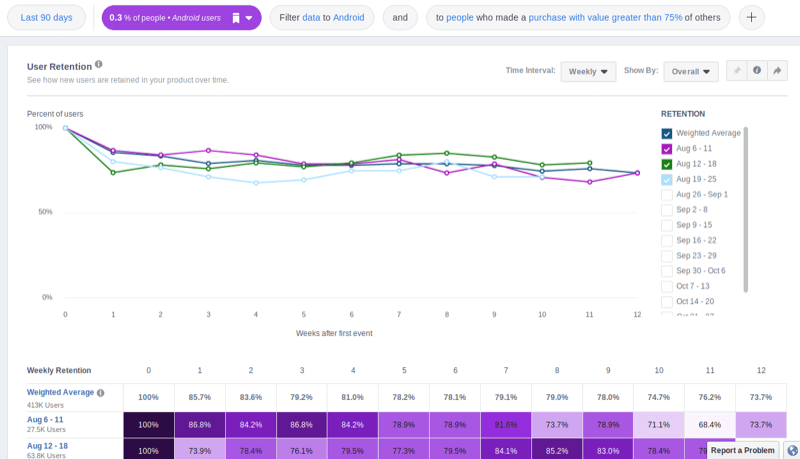Posledná aktualizácia dňa
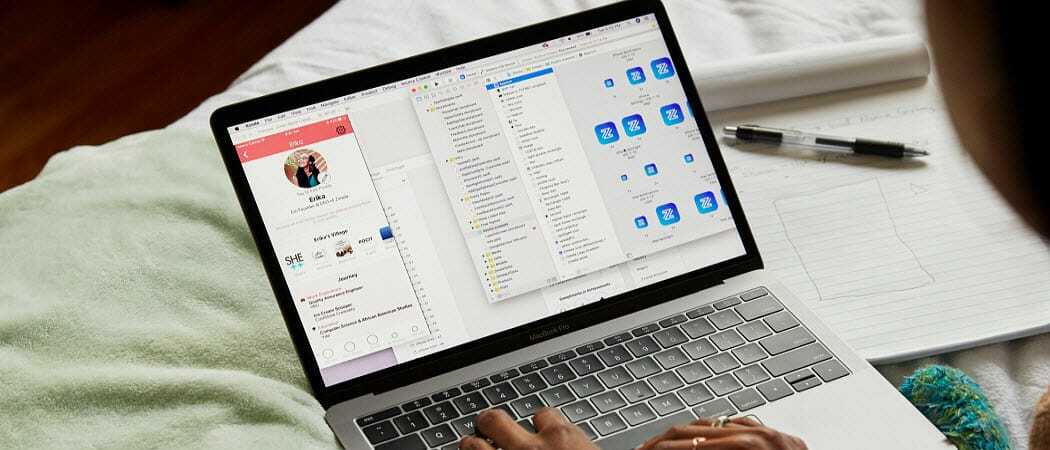
Obnovenie odstránených súborov v systéme MacOS nie je náročné, záleží však na spôsobe odstránenia. Takto ich môžete obnoviť.
Nie každý súbor vo vašom počítači je určený do koša, ale to neznamená, že to nie je miesto, kde končí. Ak ste v počítači Mac odstránili súbory a chcete ich obnoviť, existuje niekoľko spôsobov, ako to urobiť.
Niektoré metódy sú jednoduchšie ako iné, ale ak chcete obnoviť odstránené súbory v systéme MacOS, postupujte takto.
Skontrolujte priečinok Kôš
Keď vymažete súbor v systéme MacOS, zvyčajne smeruje k priečinku Smeti priečinok (pomenovaný popolnice v niektorých miestnych nastaveniach). Podobne ako Kôš vo Windows, aj toto slúži ako úložný priestor pre súbory skôr, ako budú nakoniec odstránené.
Ak ste v počítači Mac odstránili súbor, ale nevymazali ste priečinok Kôš, môžete z neho priečinky obnoviť. Priečinok Kôš sa v doku zobrazí ako aplikácia, ku ktorej máte prístup.

Klikni na Ikona priečinka Kôš v doku pre prístup. Ak chcete položku obnoviť z koša,
Môžete to urobiť pre viac položiek tak, že ich najprv vyberiete, čo môžete urobiť tak, že podržíte kláves Kláves Shift na klávesnici a kliknutím na každý súbor kliknite pravým tlačidlom myši> vrátiť späť obnoviť ich.
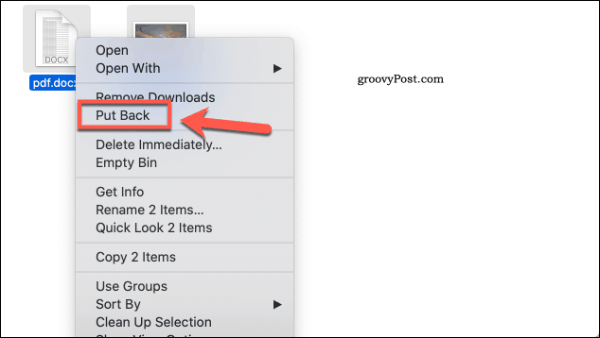
Ak ste už súbor z koša odstránili alebo ho inak vyprázdnili, musíte zvážiť obnovenie súboru zo zálohy. Ak ste svoje súbory nezálohovali, môžete skúsiť Disková vŕtačka a skúste ich namiesto toho obnoviť.
Obnovenie odstránených súborov na macOS pomocou diskového vŕtačky
Ak odstránite súbory z priečinka Kôš, neodstránia sa všetky stopy týchto súborov z disku. Odstráni informácie o súbore, ale vo všeobecnosti zostane obsah na disku, kým ho neprepíšu iné súbory.
To umožňuje aplikáciám na obnovenie súborov, napríklad Disk Drill a ďalšie, obnoviť vaše súbory. Disková vŕtačka nie je spoľahlivá a nemôže vždy obnoviť odstránené súbory, najmä ak boli predtým odstránené.
Najlepšia šanca na úspech je použitie nástroja Disk Drill na obnovenie súborov, ktoré ste práve odstránili. Na skenovanie odstránených súborov môžete používať nástroj Disk Drill. Aby ste ich mohli obnoviť, musíte zaplatiť za program Disk Drill Pro. Pred spustením aplikácie sa tiež oplatí urobiť čo najmenej zmien na vašom disku.
To zahŕňa stiahnutím aplikácie Disk Drill pomocou iného počítača PC alebo Mac a pokiaľ je to možné, spustenie z jednotky USB flash.
Pri prvom spustení aplikácie Disk Drill sa zobrazí výzva na udelenie úplného prístupu na disk. Môžete to urobiť z Predvoľby systému, ku ktorým máte prístup z Launchpad alebo ako ikona na vašom dok.
Odtiaľ kliknite na Zabezpečenie a ochrana osobných údajov> Súkromie> Plný prístup na disk a poskytnúť prístup k Disková vŕtačka a BackService.
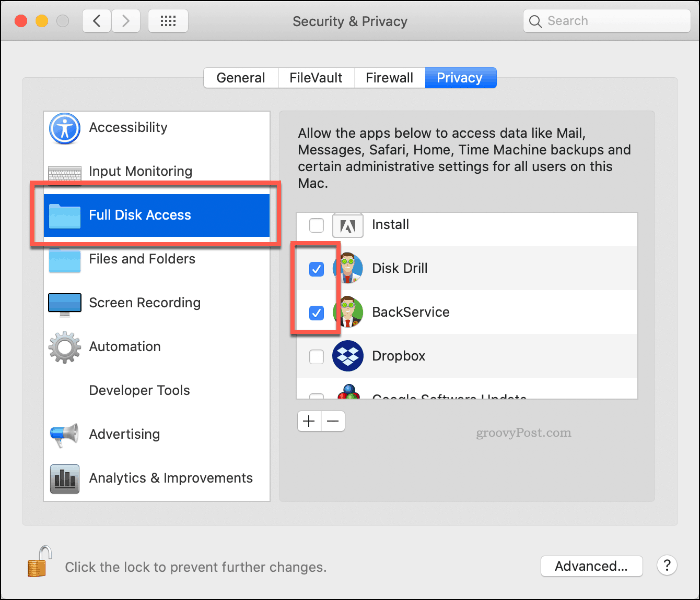
Keď bude mať Disk Drill správne oprávnenie na spustenie, znova spustite aplikáciu. V ponuke Disk Drill sa zobrazí zoznam zistených jednotiek a oddielov.
Ak chcete začať obnovovať súbory z disku, kliknite na ikonu zotaviť sa vedľa neho.
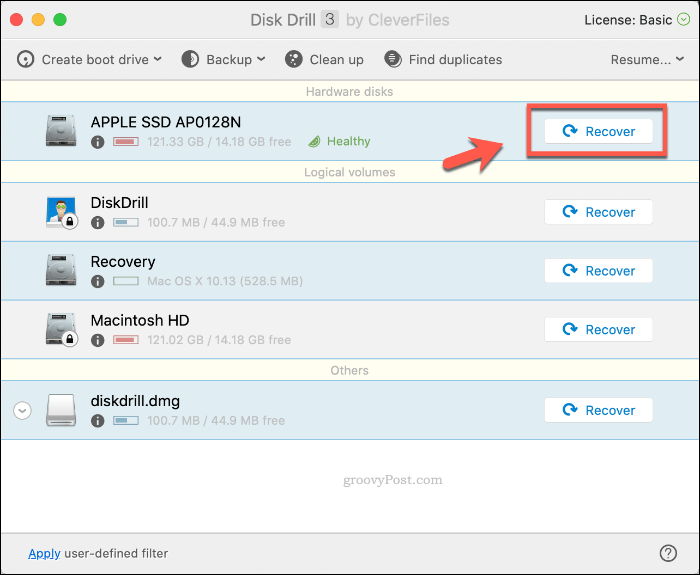
Disková vŕtačka bude chvíľu trvať, kým naskenujete disk a obnovíte všetky potenciálne súbory. Po dokončení procesu vám program Disk Drill ukáže, čo našiel. Mnoho súborov môže byť nevyžiadaných súborov, ktoré môžete ignorovať, ale dávajte pozor na súbory, ktoré by ste mohli chcieť obnoviť.
Kliknite pravým tlačidlom myši akýkoľvek súbor, ktorý chcete obnoviť, a kliknite na zotaviť sa obnoviť ich. Vyberte, kam chcete súbory uložiť, a potom kliknite na zvoliť zachrániť.
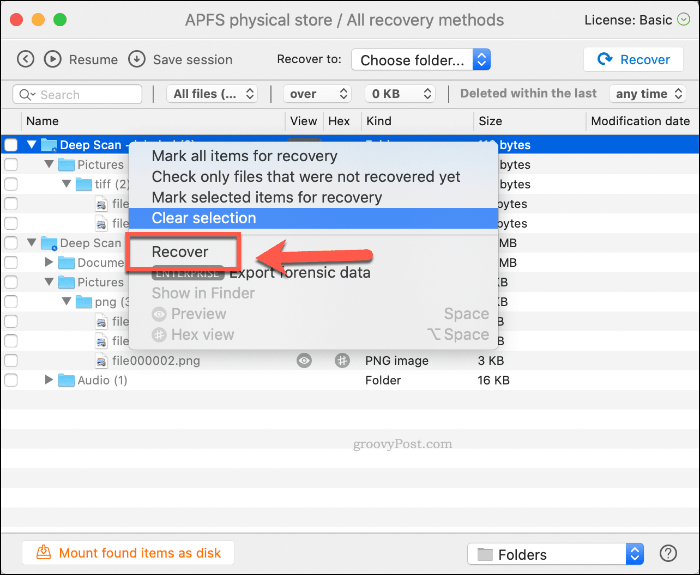
Odstránené súbory by sa teraz mali objaviť vo vami vybranom priečinku, aby ste ich mohli znova použiť.
Ochrana citlivých súborov v systéme MacOS
Zálohovanie citlivých súborov je najlepším spôsobom, ako zabrániť ich strate. Pre vlastníkov počítačov Mac nastavenie Time Machine na MacOS je dobrá voľba. Aplikácia Time Machine umožňuje obnoviť súbory Mac a inštaláciu na skorší dátum a obnoviť všetky stratené súbory v procese.
Zálohovanie pomocou Time Machine je samozrejme iba jednou časťou vytvorenia širšej stratégia zálohovania dát pre MacOS. Udržujte miestne zálohy v bezpečí, ale nezabudnite zálohovať svoje súbory na poskytovateľ cloudového úložiska, napríklad Backblaze alebo Apple iCloud alebo Disk Google pre váš pokoj.